Po ostatnim wpisie pojawiło się kilka zapytań o to jak dodawać wybrane elementy do Centrum Sterowania w mobilnych urządzeniach Apple. A ponieważ nie jest to nic skomplikowanego, to poniżej pokrótce wyjaśniam jak się do tego zabrać.

Na wstępie jeszcze tylko wyjaśnię, że poniższa informacja dotyczy dodatkowych elementów w formie przycisków, które mogą nam się wyświetlać u dołu okna Centrum Sterowania. W ten sposób możemy mieć szybki dostęp do ustawień lub oprogramowania systemowego, z którego chcielibyśmy móc łatwo i szybko skorzystać.
Przypominam, że z VoiceOver Centrum Sterowania otwieramy np. dotykając paska statusu, a następnie przeciągając trzema palcami w górę ekranu.
Dodawanie elementów do Centrum Sterowania
W iPhone lub iPadzie otwieramy Ustawienia, i klikamy w przycisk Centrum Sterowania. Znajdziemy tam trzy sekcje, z czego nas interesują tylko dwie: Wyświetlane Narzędzia oraz Więcej Narzędzi.

Sekcja Wyświetlane Narzędzia zawiera elementy, które dostępne będą w Centrum Sterowania po jego otwarciu. Każde z narzędzi można przesuwać na liście korzystając z Czynności, pod którymi dostępne są funkcje Przenieś w Dół, Przenieś Do Góry, Aktywuj lub Usuń. Warto w tym miejscu zauważyć, że usunięcie elementu nie kasuje go z iUrządzenia, a jedynie przenosi go w dół, do sekcji Więcej Narzędzi.
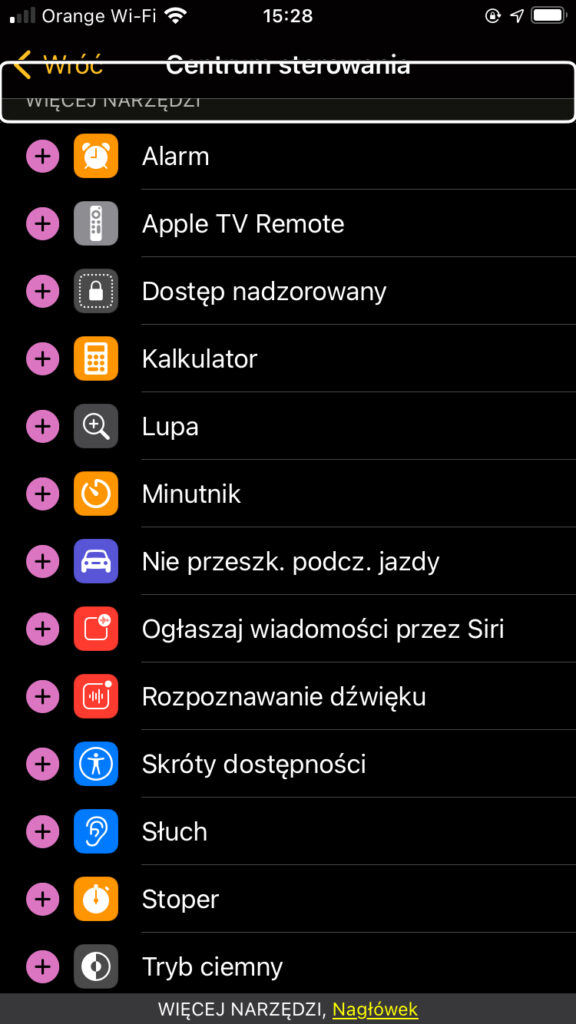
Z kolei w sekcji Więcej Narzędzi znajdują się wszystkie te elementy, które możemy dodawać do Centrum Sterowania. Jeśli zechcemy aby któryś z nich trafił do sekcji Wyświetlane Narzędzia, wystarczy stuknąć w poprzedzający je przycisk. I tak np. gdy będziemy chcieli dodać Stoper, stukamy w przycisk Wstaw Stoper. I od tej pory w Centrum Sterowania będziemy mieli pod ręką możliwość wywołania stopera.
Jest to bardzo fajne ułatwienie, i szkoda tylko, że Apple ogranicza nam wybór jedynie do natywnych aplikacji, oraz ustawień systemowych. Mimo wszystko jest to kolejna możliwość personalizacji naszych iUrządzeń, z której bardzo chętnie korzystam.



